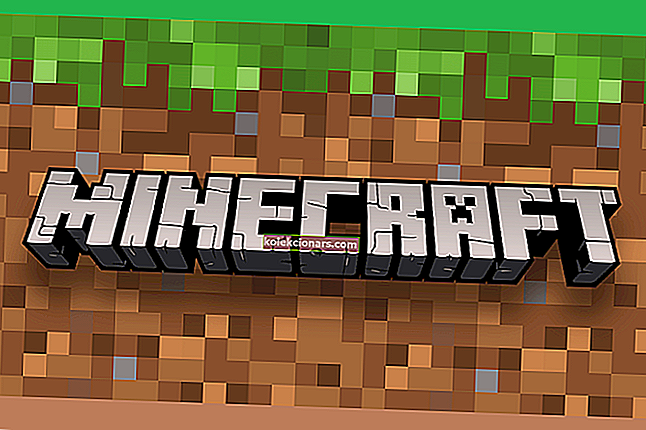- Å kombinere lydfiler er sannsynligvis det første trinnet mot remixing av musikk.
- Det er en grunnleggende oppgave som mange lydredaktører enkelt kan håndtere.
- Denne opplæringen er en del av vårt mye større knutepunkt dedikert til lydredaktører, så sjekk det også.
- Du kan finne enda flere artikler som denne på vår dedikerte How-To-side.

Slik kan du kombinere lydfiler
- Bruk et tredjepartsverktøy for å kombinere lydfiler
- Kombiner lydfiler med ledeteksten
- Kombiner lydfiler med Audio Mix
- Slå sammen MP3-filer sammen med MP3-sammenslåing
- Slå sammen musikkfiler med Audio Joiner
- Kombiner lydfiler med Audacity
Har du mange separate musikkfiler lagret i en Windows 10-mappe? I så fall ville det være bedre å slå sammen noen av disse filene sammen, slik at du kan spille gjennom flere musikkspor som er inkludert i en enkelt fil.
Da trenger du ikke å velge manuelt for å spille hver sangfil separat i mediespilleren. Slik kan du slå sammen favorittmusikken din i en enkelt fil i Windows 10.
Hvordan kombinerer jeg lydfiler?
1. Bruk et tredjepartsverktøy for å kombinere lydfiler
Den mest åpenbare og enkleste måten å kombinere flere lydfiler på er å bruke dedikert programvare som kan gjøre nettopp det. Disse har vanligvis et veldig rett frem grensesnitt, og vil få jobben gjort raskere enn du noen gang kunne manuelt.
Når det er sagt, er et flott verktøy du bør ta i betraktning Adobe Audition, en digital lydarbeidsstasjon som er en verdensstandard innen lydredigering.
Hvordan kombinerer jeg lydfiler med Adobe Audition?
- Last ned gratisversjonen av Adobe Audition
- Installer og start Adobe Audition
- Last inn alle sangene du vil kombinere sammen
- Skjema her, det er to metoder for å kombinere dem:
- Plasser filene etter hverandre på et enkelt spor, og bland det sammen
- Bruk bølgeformvisning og gå til Åpne> Legg til.
- Ved å gjøre dette vil hvert spor bli satt på slutten av forrige, og alt du trenger å gjøre er å lagre den resulterende filen.
2. Kombiner lydfiler med ledeteksten
- Du kan bruke ledeteksten til å kombinere separate lydfiler.
- For å slå sammen musikk med ledeteksten, høyreklikk Start-knappen for å åpne Win + X-menyen.
- Velg ledetekst (administrator) for å åpne vinduet vist nedenfor.

- Åpne mappen som inneholder MP3-filene du trenger å slå sammen i ledeteksten.
- Du kan gjøre det ved å skrive inn cd i ledeteksten etterfulgt av mappestien.

- Skriv inn denne kommandoen i ledeteksten: kopier / b lydfil1.mp3 + lydfil2.mp3 lydfil3.mp3.
- Selvfølgelig må du endre filnavnene der for å matche dine faktiske lydfiler.
- Trykk deretter på Enter-tasten.
- Dette vil kombinere de to MP3-ene i copy / b-kommandoen i en ny utdatafil.
3. Kombiner lydfiler med Audio Mix
Audio Mix er et Windows-verktøy designet for alle elskere av digital musikk som leter etter en rask og enkel måte å kombinere flere sanger på.

Takket være Audio Mix kan du kombinere, dele og / eller legge lydspor med bare ett klikk. Kombinasjonen av sangene er presis og profesjonell takket være crossfade-effekten. Crossfade er en funksjon som lar deg bli med på sanger slik at de flyter sømløst inn i en annen.
Audio Mix er ikke bare en fusjonslydprogramvare. Den har mange andre interessante funksjoner som:
- Audio Converter: den konverterer mp3-filer til ogg-, wav-, mp4-, m4a- og aac-format
- Audio Splitter: del sanger eller kutt uønskede deler av lydfilene.
- Audio Editor: rediger tast, volum og hastighet på lydfilene dine
- Overlappende lyd: overlegg to eller flere lydspor (f.eks. Stemme og musikk)
- Audio Equalizer: du kan forbedre kvaliteten på sangene dine ved å endre lydutjevneren (bass og diskant)
- MP3 Vocal Remover: Fjerner sangers stemme på musikken
- Video to Audio Converter: trekk ut lydfiler fra video (avi, mp4, wmv, mov, etc ...)
Sjekk nå Audio Mix
4. Slå sammen MP3-filer sammen med MP3-sammenslåing
MP3 Merger er freeware-programvare som slår sammen en, eller flere, MP3-filer. Det er et greit verktøy for å slå sammen lydfiler sammen som også gjør det mulig for brukere å redigere spordata og sette opp CUE-ark for MP3-filer. Du kan kombinere musikkfiler sammen med MP3-fusjon på følgende måte.
- Klikk Last ned nå på denne websiden for å lagre MP3-fusjon i en mappe.
- Deretter kan du åpne MP3-fusjon fra mappen du lagret den i.

- Klikk på Legg til filer for å åpne vinduet Velg filer som skal flettes, vises nedenfor.

- Velg deretter to eller flere filer du vil bli med ved å holde Ctrl-tasten; og trykk på Åpne- knappen.
- Du kan justere standardkatalogen for utdatafilen ved å klikke på … -knappen ved siden av tekstboksen Utdatafilnavn .
- Slik setter du opp en CUE ark for utdatafilen, klikk på Innstillinger og velger Opprett CUE ark for utdatafilen alternativ .

- Klikk deretter på Slå sammen filer- knappen.
- En advarselsdialogboks åpnes. Trykk på Ja- knappen i dialogvinduet for å bekrefte.

- Når du har slått sammen filene, lukker du MP3 Joiner og åpner en mediespiller.
- Velg for å spille av den nye utdatafilen som inneholder de to MP3-ene du slo sammen.
Hvis lydfilene dine ikke er MP3-filer, er det best å konvertere dem til det formatet og deretter slå dem sammen med MP3-sammenslåing. Du kan konvertere mange lydfiler til MP3 på denne nettsiden.
Trykk på Velg filer- knappen der for å velge kildefiler, og klikk deretter Start konvertering for å konvertere dem. Alternativt kan du sjekke programvaren for lydkonvertering i dette innlegget.
5. Slå sammen musikkfiler med Audio Joiner
Alternativt kan du slå sammen musikk med Audio Joiner-nettappen. Den appen smelter sammen MP3, M4A og WAV-filer. Slik kan du kombinere lydfiler med Audio Joiner.
- Åpne Audio Joiner-nettappen i nettleseren din.
- Klikk på knappen Legg til spor for å velge musikkfilene du vil slå sammen.
- Nettappen viser deretter de valgte sporene som i øyeblikksbildet rett nedenfor.

- Du kan justere avspillingsrekkefølgen på sporene ved å klikke opp eller ned pilene.
- De blå glidebryterne på sporene konfigurerer avspillingsintervallet når ett spor stopper og det andre begynner å spille.
- Dermed kan du kutte ut noe av en sang hvis du drar den blå glidebryteren helt til høyre for et tak.
- Audio Joiner inkluderer også Crossfade og Fade-out overgangseffektknapper til høyre for sporene.
- Du kan klikke på knappene for å slå effekten av eller på.

- Klikk på Bli med- knappen for å slå sammen de valgte sporene sammen. Merk at det tar litt tid for appen å slå sammen filene.
- Klikk på Last ned for å lagre utgangslydfilen i en mappe.
6. Kombiner lydfiler med Audacity
Audacity er blant de beste lydredigeringsprogramvarene for Windows 10. Du kan også slå sammen separate lydfiler med Audacity ved å overlappe to alternative musikkspor. Følg trinnene nedenfor for å kombinere musikkspor med den programvaren.
- Klikk Last ned Audacity på denne nettsiden, velg Audacity for Windows og klikk Audacity 2.3.0 Installer for å lagre programvarens installasjonsveiviser i en mappe.
- Deretter kan du legge til programvaren i Windows med installasjonsprogrammet.
- Åpne Audacity-programvarevinduet.
- Åpne den første lydfilen ved å klikke på Fil > Åpne .
- Klikk Importer lyd på prosjektmenyen for å åpne den andre lydfilen i Audacity.
- Nå skal du se to bølgeformer for de valgte lydfilene i Audacity.
- Trykk på Time Shift Tool- knappen (med doble piler på den) for å åpne Time Shift Tool.
- Deretter plasserer du Time Shift Tool-markøren i begynnelsen (lengst til venstre) av det andre lydsporet du vil at filen skal spilles av.
- Klikk og dra Time Shift Tool-markøren til høyre til den kommer til slutten av det første sporets bølgeform.
- Dermed skal det andre sporets bølgeform starte der det første sporets bølgeform avsluttes.
- Klikk på Fil og velg Eksporter som WAV for å eksportere den sammenslåtte musikkfilen.
Så du kan kombinere lydfiler med ledeteksten, Audacity, MP3 Merger-programvaren og Audio Joiner-nettappen.
Merge MP3, MP3 Toolkit og Free MP3 Cutter Joiner er tre andre programvareverktøy du kan koble til lydfiler med. Ved å slå sammen lydfiler kan du samle musikksamlingen din.
FAQ: Lær mer om å kombinere lydfiler
- Hvordan kombinerer jeg lydfiler på PC?
Den raskeste måten å kombinere flere lydfiler på er å bare bruke en profesjonell lydredigerer.
- Kan jeg kombinere flere lydfiler gratis?
Ja, Windows kommer med flere programvareløsninger som lar deg kombinere flere lydfiler til en.
- Er det å kombinere lydfiler det samme som remixing?
Nei, remixing innebærer å legge til lydeffekter og noen ganger overlappende lydfiler sammen, ikke bare kombinere dem.
Redaktørens merknad: Dette innlegget ble opprinnelig publisert i november 2018 og har siden blitt oppdatert og oppdatert i april 2020 for friskhet, nøyaktighet og omfattende.